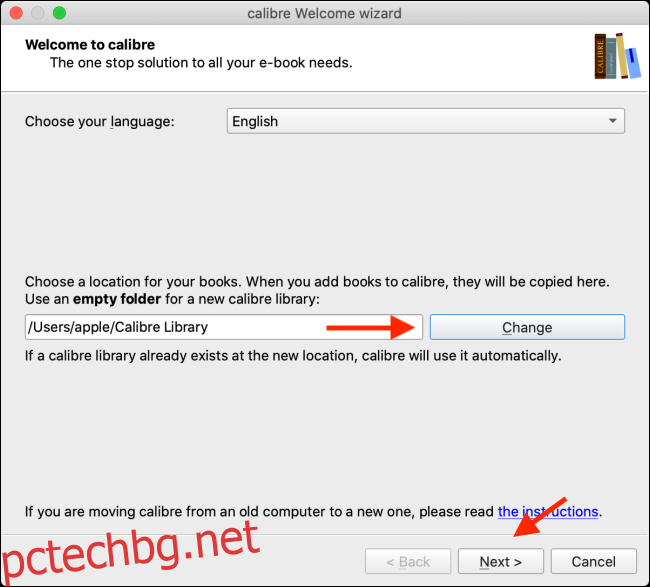Amazon Kindle предлага страхотна библиотека от електронни книги, които можете да четете на вашето Kindle устройство. Но понякога книгата, която искате, не е налична в Kindle Store. Ето как можете да прехвърлите всяка електронна книга на вашия Kindle с помощта на Calibre.
Как да настроите Calibre на вашия компютър
Ще използваме безплатното приложение за управление на електронни книги с отворен код Калибър. Предлага се на Windows, Mac и Linux. Приложението е изпълнено с функции на професионално ниво, но също така е лесно за използване, ако искате да направите нещо просто, като например да управлявате библиотеката си с електронни книги или да прехвърляте електронни книги между устройства.
Най-добрата част на Calibre е, че се грижи за конвертирането на формати. Не е нужно да се притеснявате за изтегляне на файлове във формат MOBI (който е форматът за електронни книги по подразбиране на Amazon Kindle). Дори ако имате електронни книги в отворен формат ePub, Calibre ще конвертира електронната книга вместо вас, преди да я прехвърли във вашия Kindle (стига да използвате електронна книга без DRM).
Отидете на Уебсайт на Calibre за да изтеглите приложението. След като го инсталирате, съветникът за приветствие на Calibre ще ви преведе през процеса на настройка.
Първата стъпка е да изберете местоположение за вашата библиотека Calibre. Можете да отидете с местоположението по подразбиране или да щракнете върху бутона „Промяна“, за да изберете друга папка. Ако планирате да управлявате цялата си библиотека с електронни книги с помощта на Calibre, препоръчваме ви да използвате папка Dropbox или iCloud Drive, за да съхранявате вашата библиотека Calibre. След като изберете предпочитаното от вас местоположение, щракнете върху бутона „Напред“.
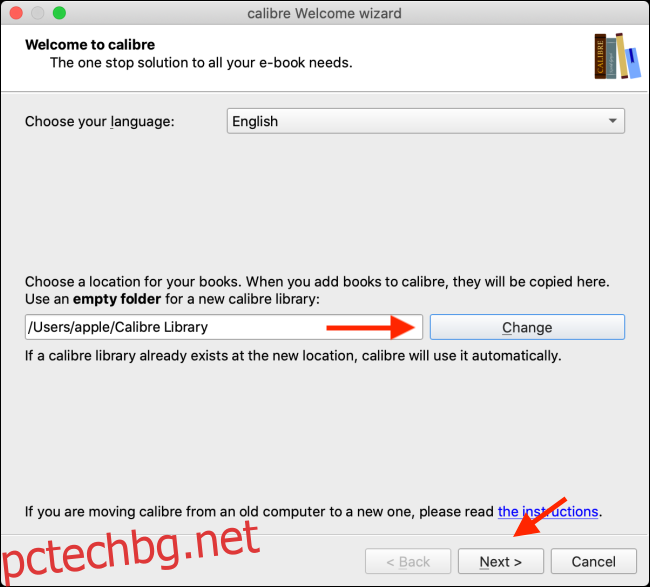
От следващия екран изберете вашия модел Kindle и след това щракнете върху бутона „Напред“.
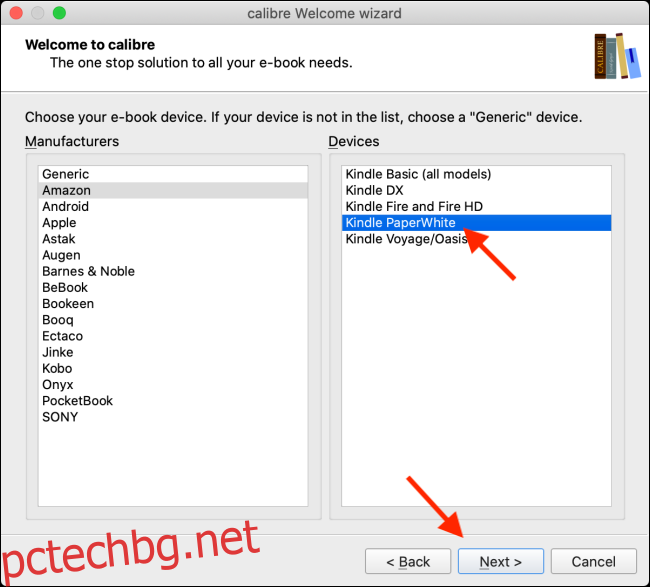
На следващия екран Caliber ще попита дали искате да настроите безжична доставка на имейл за електронни книги. Ако имате настроен имейл адрес на Kindle, въведете подробностите и след това щракнете върху бутона „Напред“. Това е незадължителна стъпка, защото няма да използваме имейл метода за прехвърляне на електронни книги.
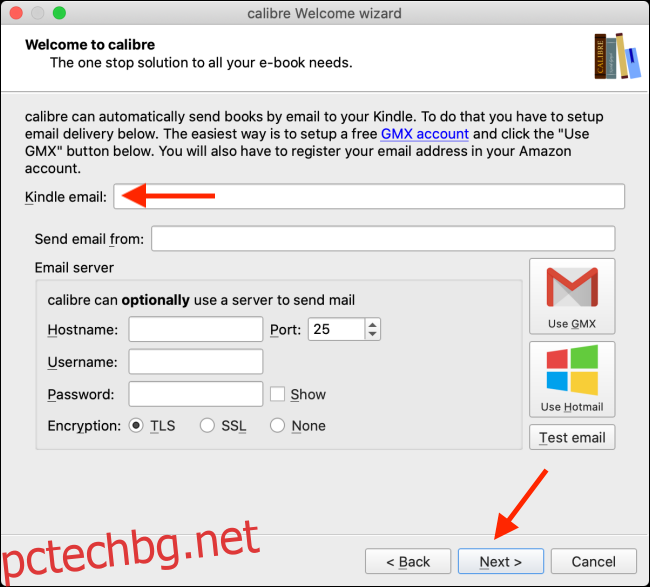
Сега завършихте настройката на Calibre. Щракнете върху бутона „Край“, за да стартирате приложението Calibre.
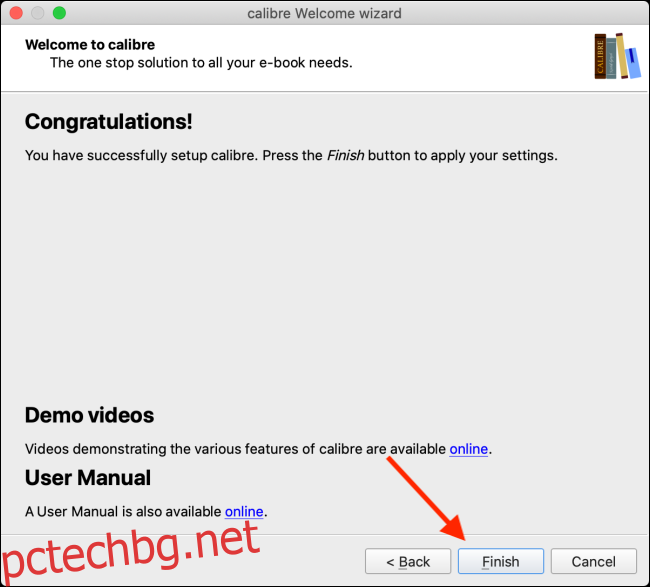
Как да прехвърляте книги в Kindle с помощта на Calibre
След като отворихте интерфейса за управление на електронни книги на Calibre, е време да добавите изтеглените си книги. Можете да използвате електронни книги във формат MOBI и ePub.
За да добавите електронни книги към Calibre, просто плъзнете електронната книга в прозореца Calibre.
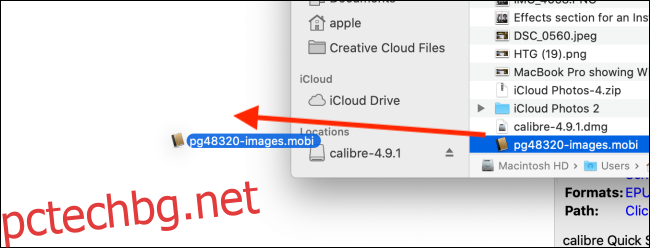
След секунда или две Caliber ще импортира електронната книга и ще извлече свързани метаданни, подробности за книгата и корицата.
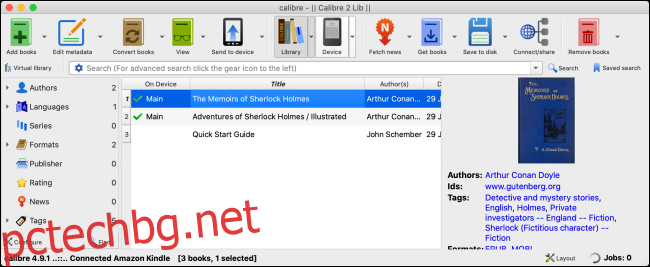
Свържете вашия Kindle към компютъра с помощта на USB кабел. След като вашият Kindle бъде разпознат от Calibre, ще видите нова колона „На устройство“ до колоната за заглавие на книгата.
Нека сега прехвърлим електронните книги в паметта на Kindle. Изберете книга (или няколко книги) и след това щракнете с десния бутон върху избраните електронни книги. От менюто щракнете върху бутона „Изпращане към устройство“ и след това изберете опцията „Изпращане в основната памет“.
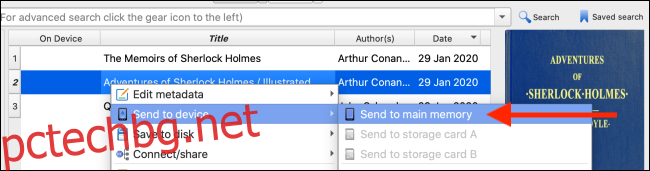
Ако сте избрали MOBI електронна книга, прехвърлянето ще приключи само за секунда или две. Ако сте избрали ePub електронна книга, Caliber ще ви попита дали искате да конвертирате книгата, преди да я прехвърлите. Тук щракнете върху бутона „Да“.
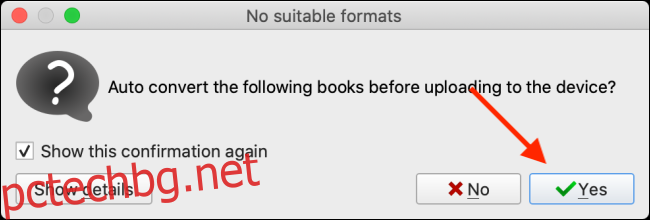
Calibre първо ще конвертира електронната книга и след това ще я прехвърли. Това ще отнеме малко повече време, в зависимост от размера на електронната книга.
Можете да щракнете върху бутона „Работни места“ в долния десен ъгъл, за да наблюдавате напредъка.
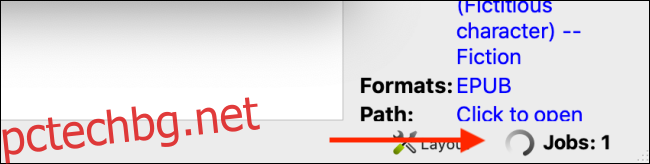
Оттук можете да видите хронология на всички импортирания, преобразувания и трансфери на всичките си устройства.
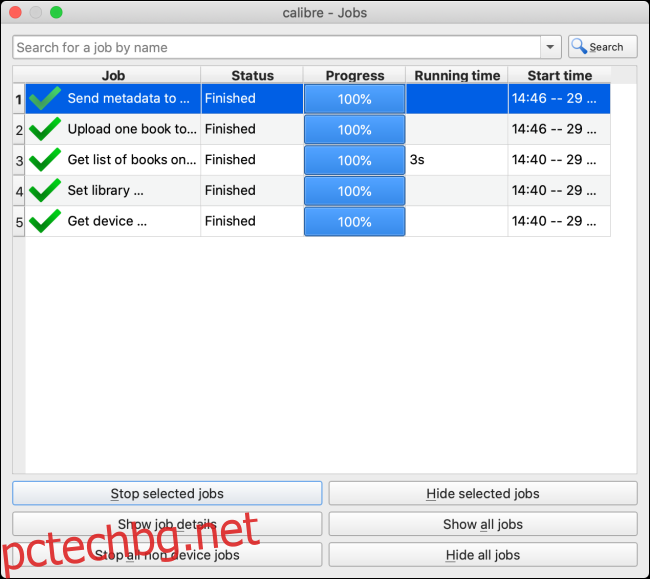
След като прехвърлите всички желани електронни книги на вашия Kindle, време е безопасно да извадите устройството. Можете да направите това направо от Calibre.
От горната лента с инструменти щракнете върху иконата на падащото меню до бутона „Устройство“ и изберете опцията „Извади това устройство“.
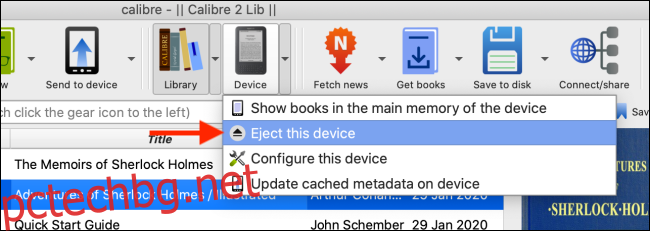
Вече можете да изключите устройството Kindle от компютъра си и да започнете да четете книгата, която сте прехвърлили.
Можете да направите много повече с Kindle извън екосистемата на Amazon. Например, можете да търсите и архивирате всичките си акценти и бележки от вашето Kindle устройство, без да използвате софтуер на трети страни.